ご覧いただきありがとうございます。
ステアリングスイッチプレートを自作をしてみようという企画です。
安価なコストでこのようなステアリングプレートや
スイッチボックスを作製することができます。

Part 1 を見てない場合はよくわからないかもしれませんので、
興味があれば準備編から見ていただければと思います。
準備編はこちら
【基盤配線編】
- スイッチの配線取り付け(+.-の見方)
- マトリックス配線の説明
- OSH Studio 設定(ボタンの機能を決める)
上記をまとめた解説動画
こちらの動画にてスイッチ配線の仕方から
OSH Studioの使い方まで解説動画を作製しました。
順番が目次と異なりますがご容赦いただければと思います。
- 前半 マトリックス配線について
- 中間 OSH Studioの使い方
- 終盤 スイッチの「+」「ー」の解説
スイッチの配線取り付け(+.-の見方)
おすすめしたスイッチについての
端子の向きについてお伝えしていきます。
ボタンスイッチ(大)
・文字をみて 上が「+」 下が「ー」

ボタンスイッチ(中)
ぱっと見て、こちらはわからないので
端子を接続して、基板配線を行って試して見ましょう。
間違えても基板もスイッチも壊れないので大丈夫です。
自分の使用しているコントローラーを確認したら
この向きです

ロータリーエンコーダー
・押しボタンの配線は2本の線

エンコーダー側は3本の線
真ん中が3.3v、両端が左右のスイッチ用です。
この後記述するマトリックス配線を行うときは
左右を合わせておいて配線するとわかりやすいです。
(ボタン設定はゲーム上でそれぞれ変わるので
間違えても使うときには問題ないです)

マトリックス配線の説明
マトリックス配線とは必要な端子を
少なくしても、多くのスイッチを使用できるようにした
接続方法。
マトリックス配線図
スイッチボタン9個のスイッチを用意
ロータリースイッチの押しスイッチも混ぜてOK
これで、3つのグループを作る。

+端子側横列 A,B,C,
同じグループにしたスイッチの「+」端子をつなげる
−端子 縦列
ABCのそれぞれの「ー」端子をつなげる
OSH Studio 設定
(接続したボタンの種類を決める)

- 通常のスイッチ [+] 3.3v
- 通常のスイッチ [-] GND
- ロータリースイッチ 左右の端子
PIN A ・ PIN B
- ロータリースイッチ制御
Rot Enc 1/1
- マトリックス配線 「+」ROW
- マトリックス配線 「-」COLUMN
ステアリングプレート製作のまとめ
ここまで見ていたきありがとうございます。
自分のオリジナルのステアリングプレートなどを
作製するイメージができましたでしょうか?
最初は怖かったり、道具を考えると市販の物を買ったほうが良いかもと
思ったかもしれませんが、自分で作れるようになると
すごく面白いです\(^o^)/
また、自分で作ってみることで市販品の質の高さや
今まで高価だな!って思っていたプレートなんかも
原価と手間を考えた上でも利益を考えると・・・・
価格が安く思えたりとかもしてきます。
今回はプレートを題材にしましたが
私はF1ステアリングをそのまま作製してしまいました。
ただ、これはベースのプレートの裁断が難しく
万人向けではないと思いプレートの記事をメインに
基板の設定を解説に重きを置こうと考えて記事にしてみました。
この記事をきっかけに自作で作ってみたいと思える人が
増えてくれると嬉しいです。
質問なども受け付けてますのでその際は
ブログのコメント欄・YouTubeのコメント欄にお願い致します。
チャンネル登録・高評価もお願い致します!
では!次の記事で会いましょう☆










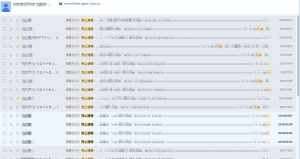
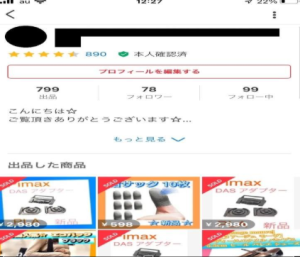
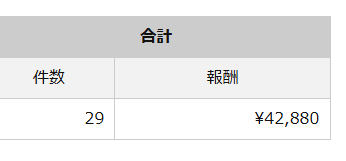
コメントを残す